13 Möglichkeiten zur Wiederherstellung von WooCommerce Abandoned Cart Sales
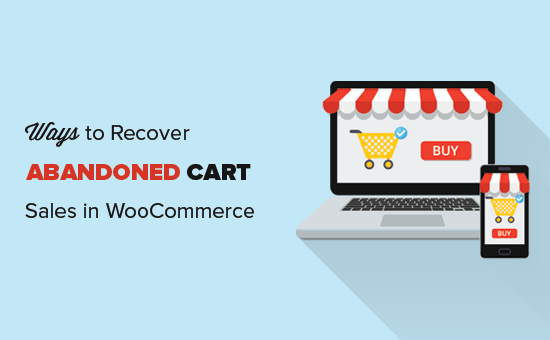
Suchen Sie nach Wegen, um die von WooCommerce aufgegebenen Warenkorbverkäufe wiederherzustellen? Im Durchschnitt kaufen 60 - 80% der Menschen, die „in den Warenkorb legen“, nicht am Ende. Das heißt, wenn Sie einen Online-Shop haben, verlieren Sie viel Umsatz. In diesem Artikel werden wir bewährte Tipps zum Wiederherstellen von WooCommerce-Einkaufswagenverkäufen an realen Beispielen weitergeben.
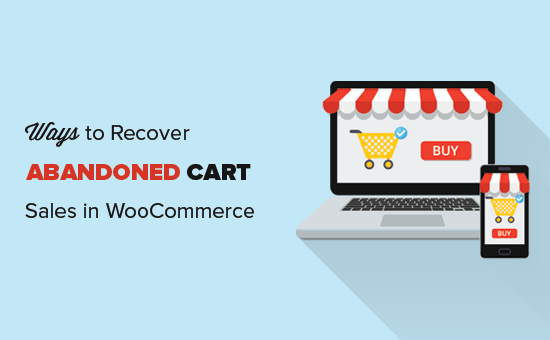
Warum verlassene Wagenverkäufe in WooCommerce wiederherstellen??
Wenn ein Benutzer ein Produkt zum Warenkorb hinzufügt, startet er einen Transaktionsprozess. In physischen Einzelhandelsgeschäften geben die Leute ihre Karren selten auf. Beim Online-Shopping ist die Rate der Warenkorbabbrüche jedoch recht hoch (zwischen 60 und 80%)..
Eine Vielzahl von Faktoren trägt dazu bei, dass Menschen Einkaufswagen ablegen, ohne den Einkauf abzuschließen. Laut einer von Business Insider durchgeführten Studie sind Versandkosten, langsamer Checkout, Anmelde- / Kontoerstellungsanforderungen und das Fehlen von Zahlungsmethoden nur einige der Faktoren, die dazu beitragen.

Wenn Sie die Abbruchrate von Einkaufswagen reduzieren möchten, müssen Sie diese Faktoren auf Ihrer E-Commerce-Website berücksichtigen. Durch kleine Änderungen können Sie einen erheblichen Teil des Umsatzes wiedererlangen, den Sie gerade verlieren.
Werfen wir einen Blick auf einige der effektivsten Wege, um aufgegebene WooCommerce-Wagenverkäufe wiederzugewinnen.
1. Erinnern Sie Benutzer an Warenkorb-Elementen mit Popups zum Beenden von Absichten
Exit-Intent-Popups werden angezeigt, wenn ein Benutzer gerade dabei ist, eine Website zu verlassen (genau dann, wenn seine Maus das Browserfenster verlässt). Sie haben wahrscheinlich eine dieser Überlagerungen auf vielen Top-Websites gesehen. Das liegt daran, dass diese Exit-Popups Ergebnisse liefern!

Häufig können Sie zwischen 3 und 8% der Umsatzabbrüche zurückgewinnen, indem Sie Kunden einen exklusiven Rabatt oder kostenlosen Versand anbieten.
Aber was ist, wenn Sie bereits einen Rabatt anbieten und auf den Warenkorb angewendet werden??
Oft beginnen Benutzer in letzter Minute an ihrer Kaufentscheidung zu zweifeln. Manchmal haben sie eine nicht beantwortete Frage, die zu einem aufgegebenen Wagen führt. In anderen Fällen brauchen sie nur die Gewissheit, die beste Entscheidung zu treffen.
Wir haben dieses Problem auf unserer WordPress Form-Plugin-Website gefunden und das folgende Exit-Popup erstellt:

Dieses Popup konvertiert um 4,56%.
Grundsätzlich versichert es den Benutzern, dass WPForms das beste WordPress-Formular-Plugin auf dem Markt ist. Wenn sie auf "WPForms Now" klicken, wird das Popup einfach geschlossen und der Benutzer kann den Kauf abschließen.
Alternativ, wenn sie eine Frage haben, können sie auf Ich habe zuerst ein paar Fragen klicken, die einfach ein Kontaktformular in das Popup-Fenster laden. Die Frage wird an unser Support-Team gesendet, damit wir den Kunden unterstützen können.
Dieses einzige Popup hat uns geholfen, Zehntausende verlorener Umsätze erst im letzten Monat wieder herzustellen!
Möchten Sie Ihrem WooCommerce-Store ein Popup-Fenster hinzufügen? Wir empfehlen die Verwendung von OptinMonster, da dies die weltweit führende Konvertierungsoptimierungssoftware ist. OptinMonster hilft Ihnen dabei, ausstehende Website-Besucher in Abonnenten und Kunden zu konvertieren.
Der Gründer von WPBeginner, Syed Balkhi, gründete OptinMonster, um das Problem in unserem Unternehmen zu lösen. Jetzt ist es die führende Lösung in der Branche, die jeden Monat Milliarden Impressionen liefert.
Detaillierte Anweisungen finden Sie in unserem Artikel zur Umwandlung von WooCommerce-Besuchern in Kunden.
2. Machen Sie den Wagen sichtbar und auffällig
Viele Kunden möchten einfach Artikel speichern, um sie später im Browser zu überprüfen. Die menschliche Aufmerksamkeitsspanne ist jedoch besonders im Internet sehr kurz.
Ihre Kunden vergessen möglicherweise, dass sie Artikel in ihren Warenkorb gelegt haben. Durch das Anzeigen eines Warenkorb-Symbols und das Auffälliger werden Benutzer an die von ihnen gespeicherten Artikel erinnert.
Aus diesem Grund wird auf jedem Bildschirm der Amazon.com-Website ein sauberes und einfaches Einkaufswagen-Symbol angezeigt.

Nahezu jedes gute WooCommerce-Thema enthält ein dediziertes Einkaufswagen-Symbol oben auf der Seite oder in den Navigationsmenüs. Wenn Ihr Theme jedoch noch keine hat, müssen Sie es separat hinzufügen.
Installieren und aktivieren Sie einfach das WooCommerce Menu Cart Plugin. Weitere Informationen finden Sie in unserer schrittweisen Anleitung zur Installation eines WordPress-Plugins.
Nach der Aktivierung müssen Sie besuchen WooCommerce »Menü Warenkorb einrichten Seite, um die Plugin-Einstellungen zu konfigurieren. Auf dieser Seite müssen Sie das Navigationsmenü auswählen, in dem Sie das Einkaufswagen-Symbol anzeigen möchten.

Vergessen Sie nicht, Ihre Einstellungen zu speichern.
Sie können jetzt Ihren Shop besuchen, um das Warenkorb-Symbol im Navigationsmenü anzuzeigen.

3. Vermeiden Sie versteckte Kostenüberraschungen
Die Versandkosten sind einer der Hauptgründe für die Aufgabe des Einkaufswagens. Kunden beschweren sich oft darüber, dass sie einen Kauf nicht abgeschlossen haben, weil sie von höheren Versandkosten überrascht wurden und sie mit anderen Geschäften vergleichen wollten.
Sie können den Versandkostenfaktor angehen, indem Sie die Versandkosten sofort anzeigen. Wenn Sie die genauen Versandkosten kennen, können Sie dies problemlos in der Produktbeschreibung oder auf der Preisseite anzeigen. Viele Geschäfte verkaufen jedoch Produkte mit variabler Preisgestaltung, was die Versandschätzung schwierig macht.
Glücklicherweise gibt es mehrere WooCommerce-Add-Ons, die Sie für die Berechnung von variablen Preisen und Versandkosten verwenden können.
Wir empfehlen die Verwendung von Table Rate Shipping, da Sie variable Versandkosten für jedes einzelne Produkt in Ihrem Geschäft definieren können.

Auf diese Weise können Ihre Benutzer die Versandkosten auch für Produkte mit variablem Preis sehen, bevor Sie sie in den Warenkorb legen.
Alternativ können Sie die Versandkosten in Ihren Produktpreis einbauen und dann den kostenlosen Versand bewerben, um Ihre Conversions zu steigern.
4. Aktivieren Sie die Gastkasse ohne Kontoerstellung
Viele E-Commerce-Stores möchten, dass Benutzer in Zukunft ein Konto für schnellere Checkout erstellen. Viele Kunden möchten jedoch kein weiteres Konto erstellen, um ein Produkt zu kaufen.
Durch die Aktivierung der Gast-Checkout-Funktion in WooCommerce können Kunden die Produkte kaufen, die sie möchten, ohne sich anzumelden.

Machen Sie sich keine Sorgen, Sie können weiterhin Kundendaten speichern, die Sie zur Abwicklung der Bestellung benötigen, und einen Blockierschritt aus Ihrem Bestellvorgang entfernen.
Dies bringt uns zu unserem nächsten Tipp.
5. Machen Sie Checks schneller
Schon mal bemerkt, wie unglaublich schnell Amazon.com ist? Das liegt daran, dass eine einzige Verzögerung beim Laden der Seite das Unternehmen Millionen von Dollar kosten kann.
Laut einer StrangeLoop-Fallstudie, an der Amazon, Google und andere größere Websites beteiligt waren, kann eine Verzögerung der Seitenladezeit um 1 Sekunde zu einem Verlust von 7% bei Conversions, 11% weniger Seitenaufrufen und einer um 16% geringeren Kundenzufriedenheit führen.

Um die Geschwindigkeit und Leistung von WooCommerce zu verbessern, folgen Sie den Schritt-für-Schritt-Anweisungen in unserem Handbuch zur Beschleunigung von WordPress.
Für ein schnelleres Checkout können Sie sich auch das One-Click Checkout-Plugin von YITH WooCommerce anschauen. Damit können Ihre Benutzer mit einem einzigen Klick auschecken, ohne die Funktionalität zu beeinträchtigen.
6. Mehrere Zahlungsmethoden anbieten
Zahlungsmethoden sind ein weiterer Grund, der die Kunden dazu zwingt, ihre gespeicherten Karren aufzugeben. Aus diesem Grund empfehlen Konversionsexperten immer, mehrere Zahlungsmethoden hinzuzufügen, um den Abbruch des Warenkorbs zu reduzieren.
WooCommerce macht es einfach, mehrere Zahlungsmethoden wie Kreditkarte, PayPal usw. hinzuzufügen.
Für jedes Zahlungsgateway gelten jedoch unterschiedliche Gebühren und Gebühren für Transaktionen, die Sie als Unternehmer prüfen müssen.
Zum Beispiel bieten wir auf unserer MonsterInsights-Website optional sowohl Kreditkarte als auch PayPal an.

7. Verwenden Sie effektiv Dringlichkeits- und Knappheitstricks
Knappheit und Dringlichkeit sind Tricks, die Verkäufer seit der Antike verwenden. E-Commerce-Websites verwenden diese Taktik, indem sie begrenzte Aktien oder zeitlich begrenzte Rabattangebote zeigen.
Schauen Sie sich bei Booking.com einige Beispiele für die Anwendung von Dringlichkeits- und Knappheitstechniken an. In der Abbildung unten haben sie beide Tricks für eine Hotelauflistung verwendet.

Mit OptinMonster können Sie Dringlichkeits- und Knappheitstricks in Ihrem Geschäft implementieren. Es ist mit einer Countdown-Timer-Funktion ausgestattet, mit der Sie wunderschöne Kampagnen erstellen können, in denen Sie Knappheit mit einem Countdown-Timer verwenden können, um Vorfreude und Dringlichkeit zu schaffen.
Anweisungen hierzu finden Sie im Artikel zum Erstellen von Countdown-Timer-Kampagnen in OptinMonster.
8. Verwenden Sie FOMO, um den Abbruch des Wagens zu verhindern
FOMO oder „Angst vor dem Verpassen“ ist ein psychologischer Begriff, der verwendet wird, um die Angst zu beschreiben, etwas aufregendes und trendy zu verpassen.
Als Besitzer eines WooCommerce-Shops können Sie dieses menschliche Verhalten mit Ihrer Marketingstrategie nutzen, um den Abbruch von Einkaufswagen zu verhindern.
Es gibt viele Möglichkeiten, FOMO zu implementieren. Das grundlegende Ziel ist es, ein Gefühl der Dringlichkeit zu schaffen, während die Nutzer darauf vertrauen, dass andere Leute denselben Kauf tätigen.

Weitere Informationen finden Sie in unserem Leitfaden zur Verwendung von FOMO zur Steigerung von Conversions und Verkäufen
9. Machen Sie es einfach, Fragen zu stellen
Ein weiterer wichtiger Grund für die Aufgabe des Wagens ist der Mangel an Informationen. Ihre Kunden haben möglicherweise eine Frage zum Produkt, und wenn sie keine Antworten finden, werden sie einfach gehen.
Benutzerfragen können auf einfache Weise beantwortet werden, indem Produkt-FAQs hinzugefügt werden. Sie können das Plugin für benutzerdefinierte Produktregisterkarten verwenden, um eine separate Registerkarte mit häufig gestellten Fragen (FAQs) hinzuzufügen.

Sie können jedoch nicht alle Fragen in einer FAQ beantworten. Hier kann der Live Chat-Support helfen.
In unserer Schritt-für-Schritt-Anleitung erfahren Sie, wie Sie LiveChat zu Ihrem WooCommerce-Store hinzufügen und den Umsatz steigern.
Tipp: Der obige Leitfaden bietet auch eine Lösung für die Einstellung kostengünstiger Live-Chat-Agenten, um Ihren Umsatz zu steigern.
10. Fügen Sie Sicherheitsplomben hinzu, um Vertrauen aufzubauen
Menschen sind beim Online-Shopping vorsichtig, insbesondere wenn sie an einem Ort einkaufen, von dem sie noch nie etwas gehört haben. In diesem Fall suchen Kunden nach Vertrauenssymbolen, um sicherzustellen, dass sie bei einem seriösen Geschäft einkaufen und dass ihre Informationen sicher sind.
Hier können Sicherheitsabzeichen helfen. Hierbei handelt es sich um einfache Zertifikate, die Sie von verschiedenen Internetsicherheits- und Vertrauensstellen wie Norton, McAfee, Better Business Bureau usw. erhalten.

Weitere Informationen finden Sie in unserem Artikel zum kostenlosen Hinzufügen eines McAfee-Siegels zu Ihrer WordPress-Site.
11. Machen Sie es einfach zu kontaktieren
LiveChat und FAQs sind großartig. Manchmal möchten Benutzer jedoch nicht auf eine LiveChat-Person warten und sind nicht in Eile, um eine Entscheidung zu treffen.
Diese Benutzer würden ihren Warenkorb aufgeben, wenn sie keinen Kontakt finden können. Aus diesem Grund müssen Sie Ihrem E-Commerce-Shop ein Kontaktformular hinzufügen.

Am einfachsten geht das mit dem WPForms-Plugin. Es ist das am schnellsten wachsende Formular-Plugin für WordPress mit über 1.000.000 Websites, die es verwenden.
12. Erlauben Sie Benutzern, ihren Warenkorb zu speichern
Laut einer Studie fügen weniger als 16% der Website-Besucher Produkte in den Warenkorb. Eine andere Studie legt nahe, dass fast 60-80% dieser Wagen abgestellt werden.
Die meisten Käufer durchsuchen häufig mehrere Websites, um Preisvergleiche, Bewertungen und verschiedene Produkte zu suchen. Während dieses Vorgangs schließen sie möglicherweise eine Registerkarte oder verlassen Ihre Website.
Indem Sie Benutzern die Möglichkeit geben, den Warenkorb für später aufzubewahren, können Sie Ihren Kunden ein besseres Einkaufserlebnis bieten.
Installieren und aktivieren Sie einfach das YITH WooCommerce-Plug-In für später speichern. Das Plugin funktioniert sofort und fügt Ihrer Warenkorb-Seite eine Option zum späteren Speichern hinzu.

13. Treffen Sie datengestützte Entscheidungen
Viele Anfänger verlassen sich auf ihre besten Vermutungen und einfachen Verkehrsstatistiken, um aufgegebene Karrenverkäufe zu erzielen. Sie müssen dies nicht tun, wenn Sie tatsächliche Daten erhalten, um Ihre Entscheidungen zu treffen. Hier kommt Google Analytics ins Spiel.
Mit Google Analytics können Sie ein erweitertes E-Commerce-Tracking aktivieren, mit dem Sie auf das Einkaufs- und Checkout-Verhalten des Kunden zugreifen können. Es weist sogar jedem Kunden eine eindeutige Kennung zu.

Das Problem ist jedoch, dass die von Google Analytics zugewiesene ID keine genauen Informationen über den Nutzer enthält.
Dafür benötigen Sie MonsterInsights. Es ist das beliebteste Google Analytics-Plugin für WordPress. Das Beste ist, dass MonsterInsights es Ihnen leicht macht, verbessertes E-Commerce-Tracking einzurichten (keine Codierung erforderlich)..
Weitere Informationen finden Sie in unserer Schritt-für-Schritt-Anleitung, wie Sie die Kundenverfolgung in WooCommerce aktivieren.
Wir hoffen, dass dieser Artikel Ihnen geholfen hat, neue Wege zu finden, um aufgegebene WooCommerce-Warenkorbverkäufe wiederherzustellen. Möglicherweise möchten Sie auch unsere Liste der besten WooCommerce-Plugins für Ihren Online-Shop anzeigen.
Wenn Ihnen dieser Artikel gefallen hat, abonnieren Sie bitte unsere Video-Tutorials für unseren YouTube-Kanal für WordPress. Sie finden uns auch auf Twitter und Facebook.


